Inhalt
Du kennst sicher die Situation: Du willst einen Text schreiben, eine Tabelle erstellen, eine Präsentation vorbereiten oder eine E-Mail beantworten, aber du hast eine Schreibblockade und weißt nicht genau, wie du anfangen sollst. Vielleicht hast du auch einfach keine Lust, einen langen Text zu schreiben.
Hier kann dir ein KI-Chatbot helfen. Besser ist es allerdings, wenn die KI-Technologie direkt in deinen Apps verfügbar wäre. Genau das bietet dir Microsoft Copilot Pro, das neue KI-Produkt von Microsoft, das deine Arbeit mit Office-Programmen erleichtern und verbessern soll. Was das Ganze leistet und ob es sich lohnt, ca. 22 Euro pro Monat dafür auszugeben, erfährst du in meinem Artikel.
Inhaltsverzeichnis
Was ist Copilot? | Kosten | Word | Excel | Powerpoint | Outlook | OneNote | Teams | Copilot vs. ChatGPT | Kommentare
Copilot Pro ist ein KI-Produkt aus dem Hause Microsoft. Es ist ein digitaler Assistent, der dir unter anderem innerhalb deiner Office-Apps helfen soll.
Copilot Pro analysiert deinen Text, deine Daten oder deine Präsentation und schlägt dir Verbesserungen, Ergänzungen oder Alternativen vor. Natürlich kannst du auch ganze Präsentationen oder Texte generieren lassen.
Darüber hinaus gibt es Copilot Pro auch im Browser mit dem Chatbot auf Basis von GPT-4. Das ist auch das genutzte Modell bei ChatGPT. Ein großer Vorteil gegenüber ChatGPT ist sicherlich die Integration in die Microsoft-Programme.
Microsofts Copilot gibt es mit drei unterschiedlichen Optionen:
Infos zu der privaten Nutzung und die aktuellen Kosten erfährst du im ➥Microsoft Store.
Copilot Pro kannst du in den gängigen Office Programmen von Microsoft nutzen. Sei es Word, PowerPoint oder Outlook. Ich zeige dir anhand von Beispielen, wie dir Copilot Pro dabei hilft, deine Arbeit zu unterstützen und hoffentlich auch etwas Zeit zu sparen. Doch schau selbst!
Mit Copilot Pro generierst du Texte direkt in Word. Sei es gleich beim Öffnen eines Dokumentes oder erst beim Bearbeiten und Umformulieren. Der KI-Assistent ist in Word integriert und über Symbole aufrufbar. Wenn du ein Dokument neu erstellen willst, empfängt dich Copilot mit einer Eingabeaufforderung. Dort gibst du deinen Prompt ein und schon wird dein Worddokument automatisch gefüllt.
In einem Beispiel habe ich das etwas ausführlicher beschrieben. Auch, wie du Texte umformulierst und Absätze hinzufügst. Mehr darüber in meinem Beitrag: Microsoft ➥ Copilot Pro in Word nutzen.
Wer kennt alle Formeln bei Excel? Ich würde behaupten, niemand. Vielleicht die KI und der Copilot?
Ich muss dich leider enttäuschen. Bei meinen Versuchen war der Copilot keine große Hilfe. Mit etwas Excelkenntnissen bin ich da schneller und genauer.
Darüber hinaus handelt es sich auch um eine Preview Version und die Prompts können nur in englischer Sprache eingegeben werden. Das wird sich sicherlich bald ändern, aber im Moment ist es nur eine Spielerei und keine wirkliche Hilfe.
Aber vielleicht hatte die KI ja nur einen schlechten Tag. Obwohl, wenn ich darüber nachdenke, müssten die Tage der KI doch alle gleich sein, oder? 😀
Die Erstellung von PowerPoint-Folien geht mit dem Copilot wirklich gut und schnell. Schauen wir uns das anhand eines Beispiels einmal näher an, und zwar die Erstellung einer Präsentation zum Thema Einführung von KI im Unternehmen.
Ich öffne eine leere Präsentation und klicke oben rechts auf das Copilot-Icon. Der Befehl „Erstelle eine Präsentation“ wird bereits vorgeschlagen, ich muss also nur den Text ergänzen. Den verwendeten Eingabetext siehst du auf dem Bildausschnitt.
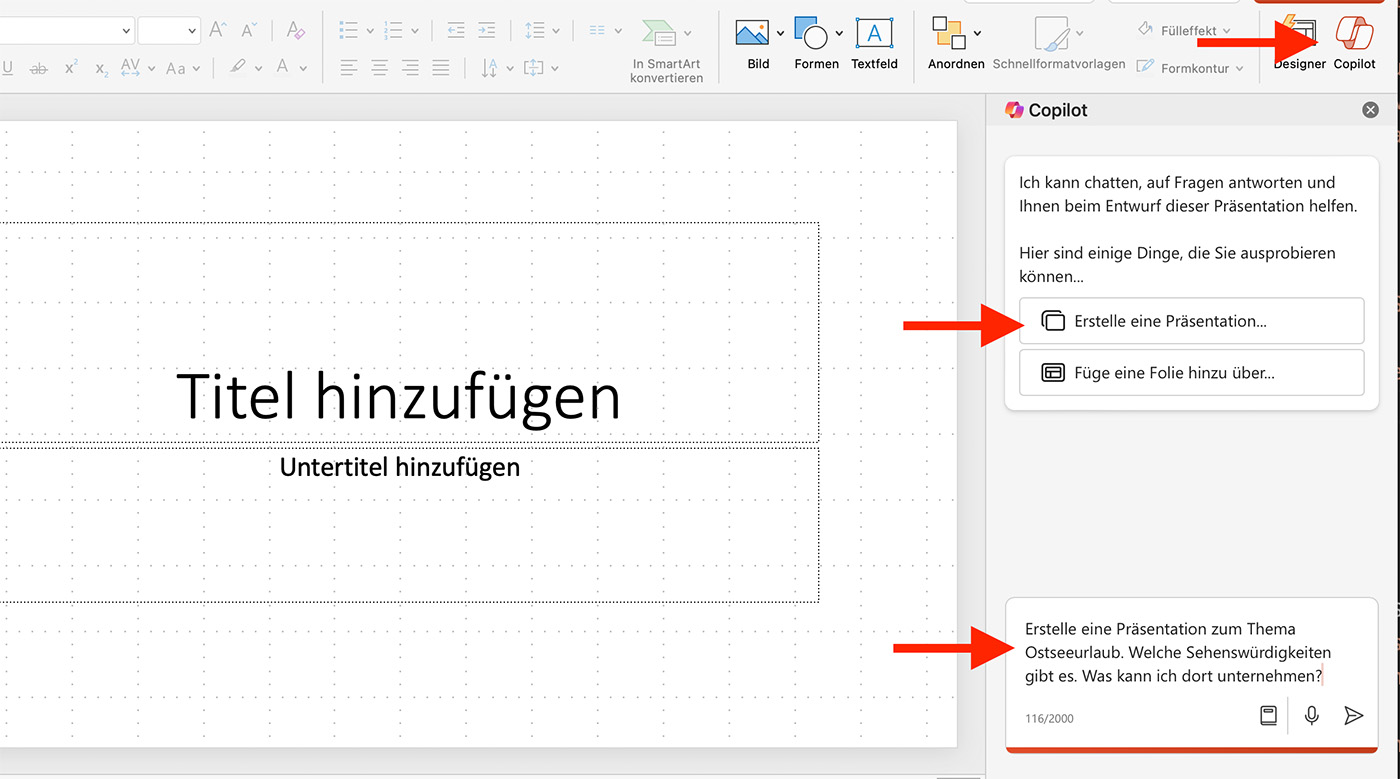
Die Texte und Gliederungspunkte werden anschließend generiert. Fotos werden ebenfalls hinzugefügt. Etwas seltsam ist, dass dann die Folien alle ein unterschiedliches Layout haben. Aber das lässt sich innerhalb von wenigen Minuten mit dem Designer ändern. Das ist das Icon gleich neben dem Copilot.
Das nachträgliche Bearbeiten der Texte ging bei mir nicht. Es wurden immer nur neue Folien erstellt. Übrigens, neue Folien kannst du mit einem Befehl erstellen lassen. Das funktioniert tadellos. Anschließend wie gehabt mit dem Designer formatieren, fertig.
Wie das so bei der KI ist, passieren Fehler. Du solltest die Folien und Texte daher gut prüfen. In meinem Fall wurden die Herrenhäuser Gärten in Hannover kurzerhand an die Ostsee verlegt.
Ich finde, dass die Unterstützung durch Copilot Pro in PowerPoint noch verbesserungsfähig ist. Aber für den Rohentwurf einer PowerPoint-Präsentation ist das eine großartige Sache. Du sparst richtig Zeit. Nachbearbeiten und verfeinern musst du das alles aber noch.
Hier die fertige Präsentation, so wie sie die KI für mich erstellt hat.
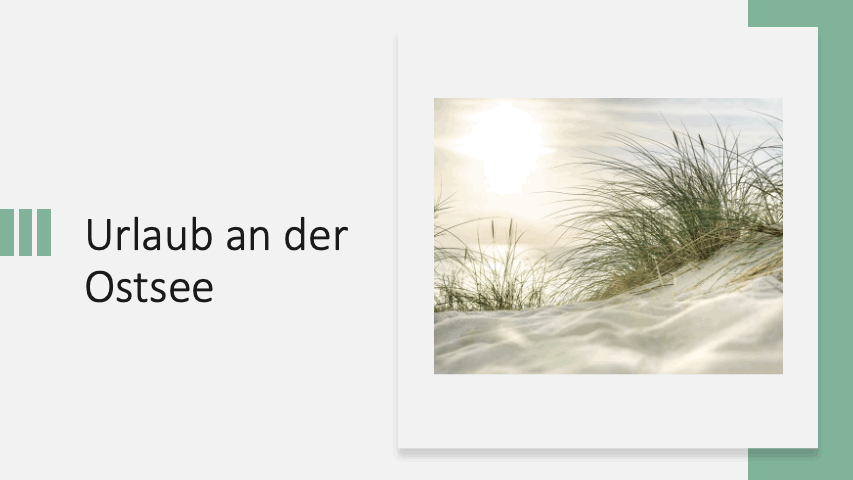
Die Präsentation läuft automtisch ab. Einfach kurz warten
Wer viele Mails bekommt und auch schreibt, für den ist Copilot Pro in Microsoft Outlook das Richtige!
Eine Zusammenfassung schreiben:
Bekommst du eine umfangreiche Mail und das Lesen würde 10 Minuten dauern, lass dir den Inhalt einfach zusammenfassen. Dazu öffnest du deine Mail und klickst oben auf den Button „Zusammenfassung durch Copilot“. Sekunden später hast du eine kurze Übersicht, was in der Mail Wichtiges steht. Natürlich übernimmt dein neuer Assistent keine Gewähr, dass auch wirklich alles Wichtige berücksichtigt wurde. Aber es ist schon eine große Hilfe.
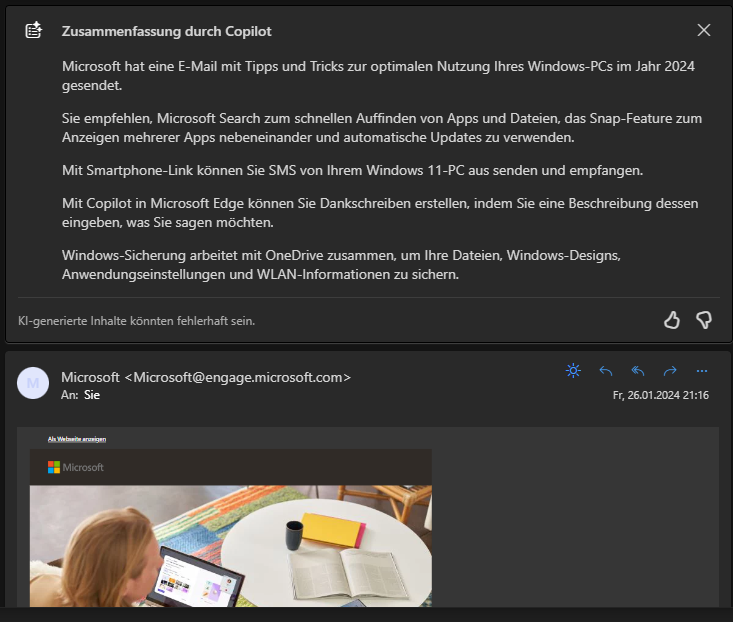
Antwort auf eine Mail erstellen:
Wenn du auf die Schnelle eine Antwort auf eine erhaltene Mail benötigst, geht das sehr gut mit dem Copilot. Klicke auf Antworten und gib deinen Prompt ein, was in der Mail stehen soll. Die KI von Copilot erledigt den Rest. In meinem Fall hat das sehr gut funktioniert.
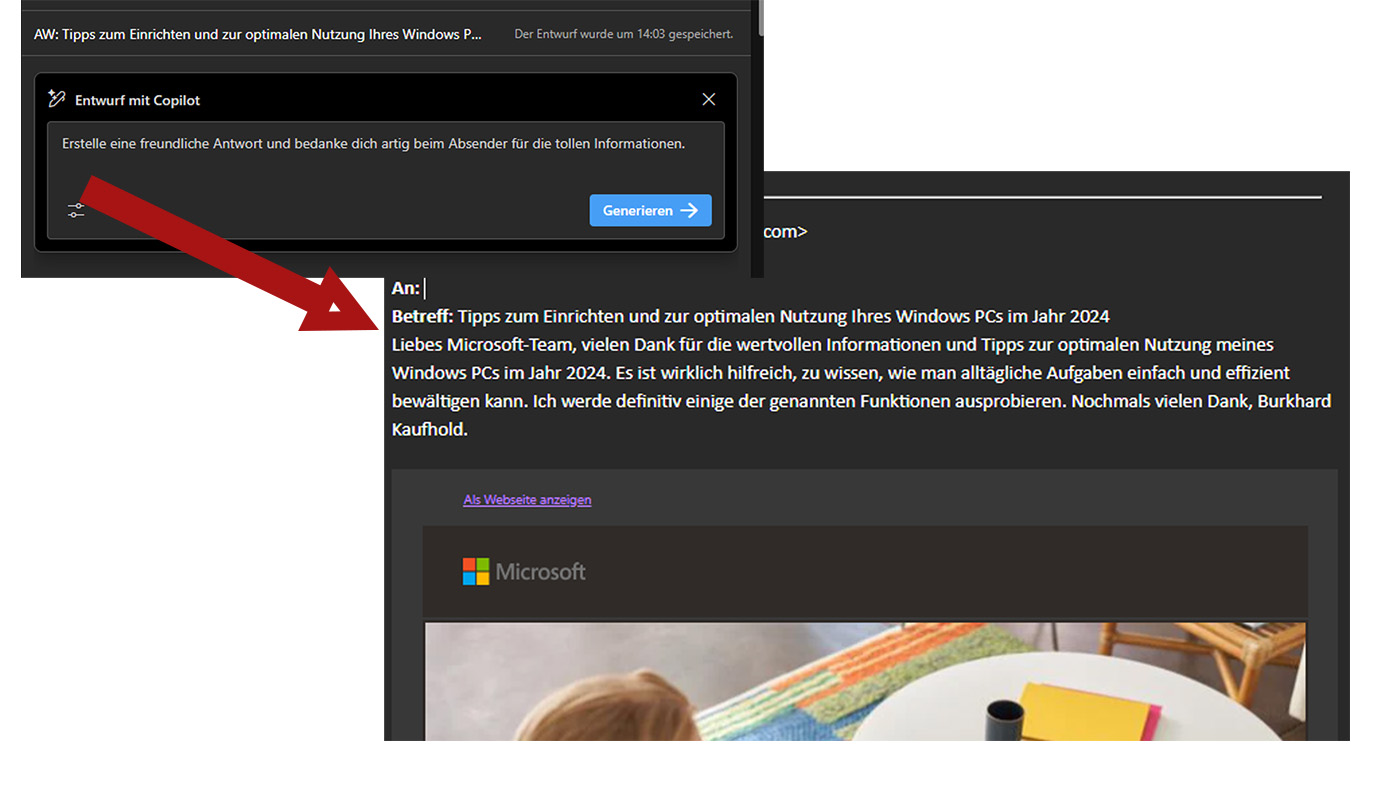
Neue Mail generieren:
So wie du eine Antwort erstellen kannst, funktioniert das auch mit einer neuen Mail.
Obwohl ich Outlook nicht nutze, denke ich, dass die Verwendung von Microsoft Copilot Pro in Outlook ein hilfreiches Werkzeug ist, um bei den täglichen E-Mails zu unterstützen.
Die Fähigkeit, lange E-Mails in Sekundenschnelle zusammenzufassen, ist bestimmt eine Zeitersparnis und bietet einen schnellen Überblick über die wichtigsten Punkte.
Die Funktion zur schnellen Erstellung von Antworten und neuen E-Mails mittels künstlicher Intelligenz ist eine weitere Erleichterung. Mal schauen, wie sich das noch weiterentwickelt.
Die Verwendung des Copilot Pro in OneNote ähnelt der in Word. Allerdings kannst du nicht so einfach innerhalb einer Notiz Texte erzeugen, sondern musst dieses über die rechte Seitenleiste machen. Auch das Kopieren musst du selbst übernehmen. Insgesamt gesehen ist das meiner Meinung nach noch ausbaufähig.
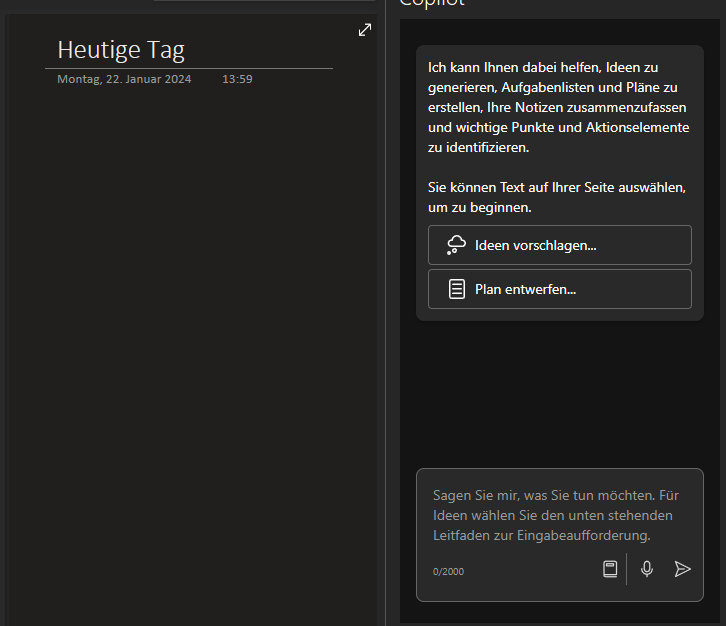
Genau wie in Microsoft Word hast du die Möglichkeit, dir eine Zusammenfassung schreiben zu lassen.
Du kannst Copilot Pro auch in Microsoft Teams verwenden. Leider habe ich keine entsprechende Lizenz und konnte das nicht testen. Laut Microsoft hast du folgende Möglichkeiten:
Copilot kann die wichtigsten Punkte der Diskussion erfassen, wie z.B. die Meinungen der Teilnehmer, die getroffenen Entscheidungen und die offenen Fragen. All dies geschieht in Echtzeit während der Besprechung.
Um Copilot zu nutzen, muss die Besprechung transkribiert werden, es sei denn, der Organisator schaltet Copilot ohne Transkription ein. Hinweis: Copilot funktioniert nicht für Besprechungen, die von einer anderen Organisation aus gehostet werden.
Falls du zu spät zu einer aufgezeichneten oder transkribierten Besprechung kommst, kannst du eine Benachrichtigung erhalten, um eine Zusammenfassung anzufordern. Öffne Copilot, um dir einen Überblick über die bisherige Diskussion zu verschaffen.
Copilot in Teams-Besprechungen ist auch nach der Besprechung auf der Registerkarte Zusammenfassung verfügbar. Es hilft dir, die wichtigsten Punkte und Ergebnisse Ihrer Online-Besprechungen festzuhalten und mit anderen zu teilen.
Das hört sich sehr gut an, wenn jeder der Teilnehmerinnen und Teilnehmer damit einverstanden ist, dass alles aufgezeichnet wird.
Microsoft Copilot Pro und ChatGPT Plus basieren beide auf GPT-4. Die Funktionen und Integrationen sind allerdings unterschiedlich. Copilot Pro ist in die Microsoft 365 Umgebung integriert und soll die Produktivität am Arbeitsplatz verbessern. Dabei werden Informationen, die bereits über die Benutzer und deren Arbeit vorhanden sind, als Hintergrundinformation verwendet.
Es gibt nur noch wenige Unterschiede zu ChatGPT. Microsoft hat in der Vergangenheit die noch fehlenden Funktionen im hinsichtlich ChatGPT hinzugefügt. Hier die Übersicht:
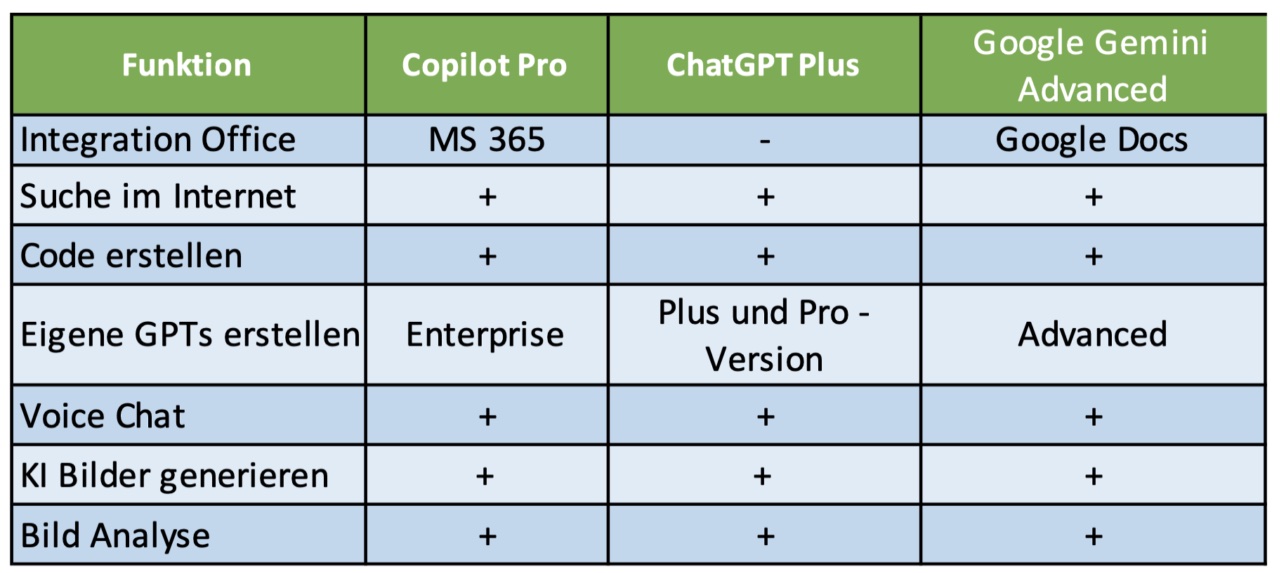
Entscheide selbst, welches Angebot für dich das bessere ist. Auf jeden Fall kann sich Copilot Pro sehen lassen und es werden sicherlich einige wechseln. Wie schaut es bei dir aus, wirst du eher Copilot Pro nutzen oder ChatGPT Plus?
Mit Microsoft Copilot Pro kannst du nun eigene GPTs erstellen. Dafür nutzt du den Copilot GPT Builder. Dieses Tool ermöglicht es dir, eigene Versionen von Copilot GPTs zu kreieren, die auf spezialisiertes Wissen zugeschnitten sind. Du kannst deine erstellten GPTs auch teilen.
Die Funktionsweise ist, im Vergleich zu ChatGPT, noch etwas eingeschränkt. Wenn du wissen willst, wie du das Ganze nutzt, schau dir doch meinen Artikel: Eigene GPTs erstellen und teilen an.
Die GPTs findest du beispielsweise im Browser oben rechts. Dazu klickst du auf „Alle Copilot-GPTs anzeigen“.

Microsoft Designer mit künstlicher Intelligenz: So funktioniert es
Microsoft Designer: Einfaches Tool für professionelle Designs. Lernen Sie, wie Sie es für Ihre Zwecke einsetzen ...
Weiter lesen ..

Bing und künstliche Intelligenz. Entdecke die Zukunft!
Entdecke die Zukunft von Bing und künstlicher Intelligenz. Beispiele, Tipps und Tricks. So könnte die Zukunft ...
Weiter lesen ..

ChatGPT und Excel: Ein starkes Team?
Entdecke die Vorteile von ChatGPT und Excel für deine Tabellen. Erfahre, wie diese Tools helfen können, die Daten besser zu ...
Weiter lesen ..
Zur Zeit gibt es noch keinen Kommentar zu diesem Thema. Das ist deine Chance 😉